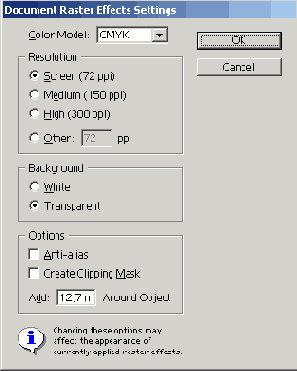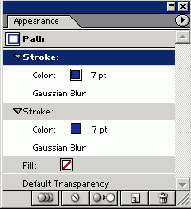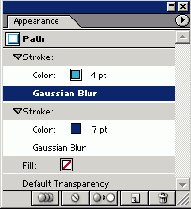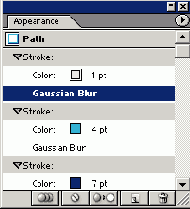Для того чтобы изменить установки растра для эффекта гауссовой размывки, выберите параметр effect
Document Raster Effects Settings (Документировать установки эффектов растра). Выберите желаемое разрешение и щелкните на ОК.
Чем выше разрешение, тем больше времени потребуется для предварительного просмотра ваших рисунков.
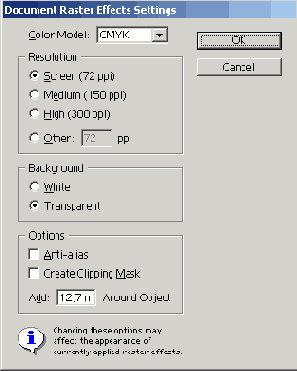
12. Убедитесь в том, что слой Neon все еще остается целью. Выделите параметр Stroke на палитре Appearance и из меню палитры выберите команду Duplicate Item (Дублировать пункт меню).
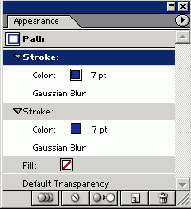
13. Уменьшите плотность штриха и измените цвет на более светлую версию базового цвета. Сделайте двойной щелчок на пункте Gaissian Blur, чтобы повторно открыть диалоговое окно Gaissian Blur. Уменьшите величину размывки.
В этом примере величина гауссовой размывки была уменьшена наполовину, чтобы привести ее в соответствие с плотностью штриха, также уменьшенной приблизительно наполовину.
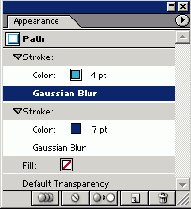
14. Повторите шаги 12 и 13, чтобы создать один последний штрих. Этот штрих будет представлять самую яркую, самую горячую часть эффекта неона. Сделайте здесь цвет ярким и гораздо светлее, чем другие два. Уменьшите также плотность штриха и гауссову размывку.
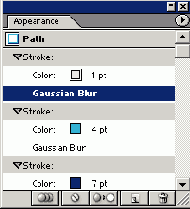
15. Оцените эффект. В зависимости от разрешения, которое вы выбираете на шаге 11, будут варьироваться плотность штриха и величина размывки. Чем выше разрешение, тем большая величина размывки понадобится для получения эффекта гладкого, скругленного контура. Если вам нужно корректировать цвета, плотности штрихов или величины размывки, сделайте всего лишь двойной щелчок на этих параметрах на палитре Appearance и измените их значения.

Содержание раздела